Nokia 6303 black: Упорядочить
Упорядочить: Nokia 6303 black
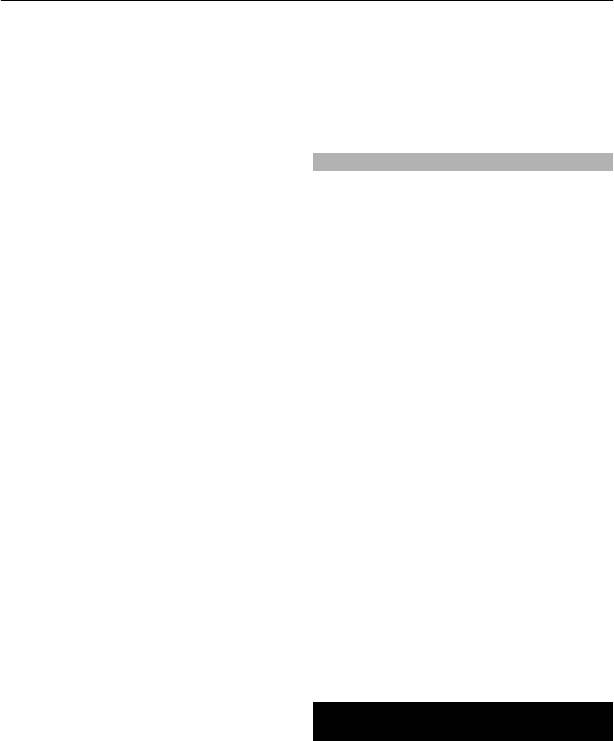
Упорядочить 37
свое местоположение или измеряйте
Приемники GPS не пригодны для
расстояния и координаты.
точного измерения местоположения,
поэтому для определения
Для использования функции GPS в
местоположения и
навигации не
телефоне необходимо выполнить
следует полагаться только на данные
сопряжение телефона с совместимым
приемника GPS или сотовые сети.
внешним приемником GPS по каналу
Bluetooth. Подробнее см. руководство
Дополнительные услуги
по эксплуатации устройства GPS.
Приложение "Карты" можно обновить
на полноценное приложение
После сопряжения устройства GPS с
навигации с голосовым указателем,
функцией Bluetooth с телефоном
которое требует региональной
текущее местоположение может
лицензии.
появиться на дисплее телефона только
через несколько минут. Последующие
Для использования этой услуги
соединения будут выполняться
необходимо совместимое внешнее
быстрее, за исключением случаев,
устройство GPS с функцией Bluetooth.
когда приемник GPS
не использовался
несколько дней или находится далеко
Для приобретения услуги навигации с
от места последнего использования. В
голосовыми указаниями выберите
этом случае определение и
Меню > Органайзер > Карты >
отображение местоположения может
Дополнит. услуги > Приобр.
занимать несколько минут.
навигацию и следуйте инструкциям.
Глобальная система определения
Для использования навигации с
местоположения (GPS) действует под
голосовыми инструкциями необходимо
контролем правительства США,
разрешить использование сетевого
которое несет исключительную
подключения
в приложении "Карты".
ответственность за точность работы и
обслуживание этой системы. Точность
Навигационная лицензия связана с SIM-
данных о местоположении
картой. Если в телефоне установлена
подвержена влиянию корректировок,
другая SIM-карта, при запуске
которые вносятся в спутники GPS
навигации выводится запрос на
правительством СШA, и
может
приобретение лицензии. Во время
изменяться министерством обороны
приобретения предлагается бесплатно
США при изменении политики
перенести существующую
гражданского использования GPS и
навигационную лицензию на новую
Федерального плана по
SIM-карту.
радионавигации. Точность также
снижается при плохом геометрическом
Упорядочить
расположении спутников. На наличие и
качество сигналов GPS влияет
Телефон может помочь в организации
местоположение, здания,
распорядка дня.
естественные препятствия и погодные
условия. Для приема сигналов GPS
приемник GPS должен находиться под
открытым небом.
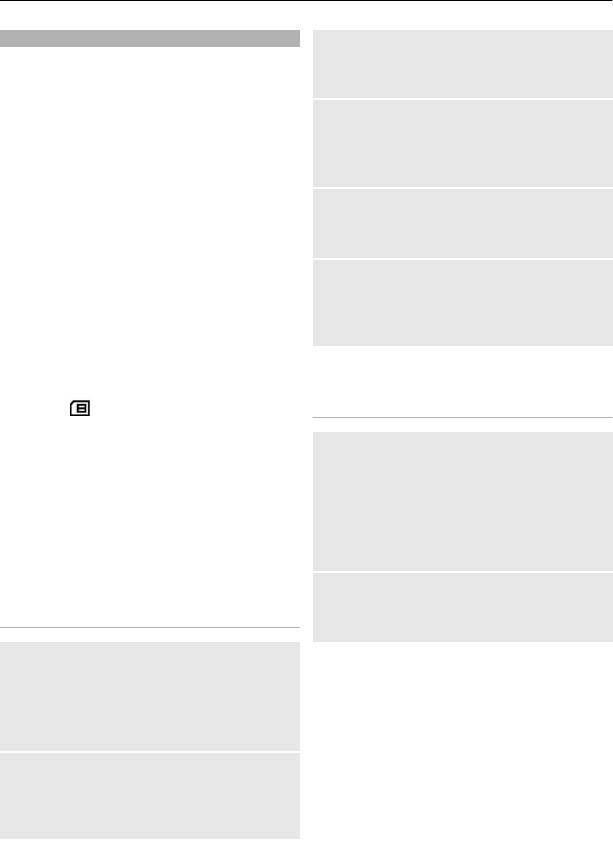
38 Упорядочить
Работа с контактами
Добавление и изменение сведений
Сохраняйте имена, телефонные номера
Выберите контакт и выберите Инф. >
и адреса в виде контактов в телефоне и
Функции > Добавить информ.
на SIM-карте.
Удаление сведений
Выберите Меню > Контакты.
Выберите контакт и выберите Инф.
Выберите сведения и выберите
Выбор памяти для контактов
Функции > Удалить.
В памяти телефона можно сохранять
для контактов дополнительную
Удаление контакта
информацию, например, различные
Выберите контакт и выберите
телефонные номера и текстовые
Функции > Удалить контакт
примечания. Для ограниченного
количества контактов можно
Удаление всех контактов
сохранить изображение, мелодию или
Выберите Меню > Контакты > Удал.
видеоклип.
все конт. > Из памяти тлф или С SIM-
карты
В памяти SIM-карты можно сохранять
имена, связывая
с ними по одному
телефонному номеру. Контакты,
Копирование или перемещение
сохраненные на SIM-карте, помечены
контактов из памяти телефона на
значком
.
SIM-карту и обратно
1 Выберите Настройки > Выбор
Копирование отдельных контактов
памяти для выбора памяти для
Выберите Функции > Отметить >
контактов: SIM-карты, телефона
Отметить. Отметьте контакты, которые
или обоих типов памяти
необходимо скопировать или
одновременно.
переместить, и выберите Функции >
2 Выберите Телефон и SIM для
Скопир. отмечен. или Перемест.
вызова контактов из память обоих
отмечен..
типов. Контакты сохраняются в
Копирование всех контактов
памяти телефона.
Выберите Меню > Контакты >
Работа с контактами
Скопир. конт. или Перемест. конт.
Поиск контакта
Создание группы контактов
Выберите Меню > Контакты >
Имена.
Распределите контакты по группам
абонентов с разными сигналами вызова
Прокрутите список контактов или
и изображениями групп.
введите первые буквы имени контакта.
1 Выберите Меню > Контакты >
Сохранение имени и телефонного
Группы.
номера
2 Выберите Добав. или Функции >
Выберите Меню > Контакты >
Добавить группу для создания
Добавить новые.
новой группы.
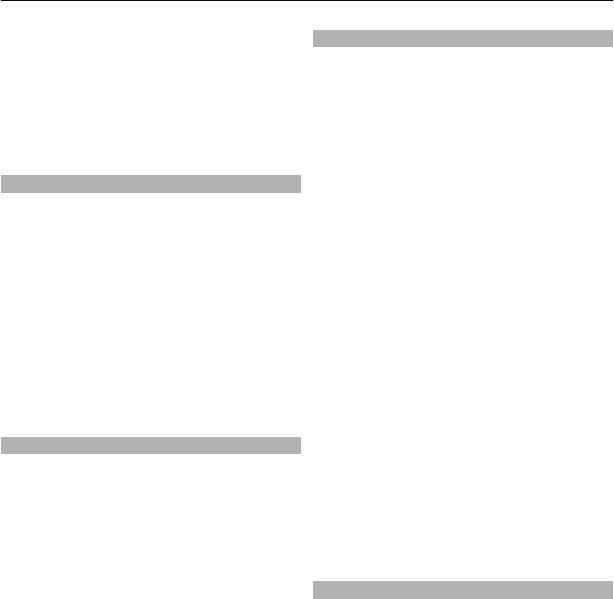
Упорядочить 39
3 Введите имя группы, выберите
Будильник
изображение и сигнал вызова (не
Данная функция используется для
обязательно) и
настройки телефона на подачу сигнала
выберитеСохранить.
будильника в заданное время.
4 Выберите группу и выберите
Обзор > Добав. для добавления
Установка будильника
контактов в группу.
1 Выберите Меню > Органайзер >
Будильник.
Визитные карточки
2 Включите будильник и введите
Данными контакта можно
время сигнала.
обмениваться с совместимыми
3 Для включения сигнала в
устройствами, поддерживающими
определенные дни недели
стандарт vCard.
выберите Повтор: > Вкл. и
укажите дни.
Для передачи визитной карточки
4 Выберите мелодию сигнала. Если в
найдите требуемый контакт и выберите
качестве сигнала будильника
Инф. > Функции > Перед. в/
выбран радиоприемник, к
карточку.
телефону необходимо подключить
Для сохранения принятой визитной
мини
-гарнитуру.
карточки в памяти телефона выберите
5 Установите период повтора и
Обзор > Сохран.
выберите Сохранить.
Дата и время
Выключение будильника
Для изменения типа часов, настроек
Для выключения звукового сигнала
времени, часового пояса и даты
выберите Стоп. Если сигнал звучит в
выберите Меню > Настройки > Дата
течение минуты или если выбрано
и время.
Повтор, сигнал останавливается на
время повтора, после чего
При перемещении в другой часовой
возобновляется.
пояс выберите Меню > Настройки >
Дата и время > Настр. даты и
Календарь
врем. > Часовой пояс: и выполните
Выберите Меню > Органайзер >
прокрутку влево или вправо для
Календарь.
выбора часового пояса, в котором Вы
находитесь. Время и дата
Текущий день выделен рамкой. День,
устанавливаются
в соответствии с
для которого имеются какие-либо
часовым поясом, что позволяет
заметки, выделяется жирным
отображать в телефоне правильное
шрифтом. Для просмотра заметок дня
время передачи принятых текстовых
выберите Обзор. Для просмотра
или мультимедийных сообщений.
недели выберите Функции > Обзор
недели. Для удаления всех заметок в
Например, GMT -5 обозначает часовой
календаре выберите Функции >
пояс Нью-Йорка (США), на 5 часов
Удалить заметки > Все заметки.
западнее Гринвича, Лондон
(Великобритания).
Для изменения параметров даты и
времени выберите Функции >
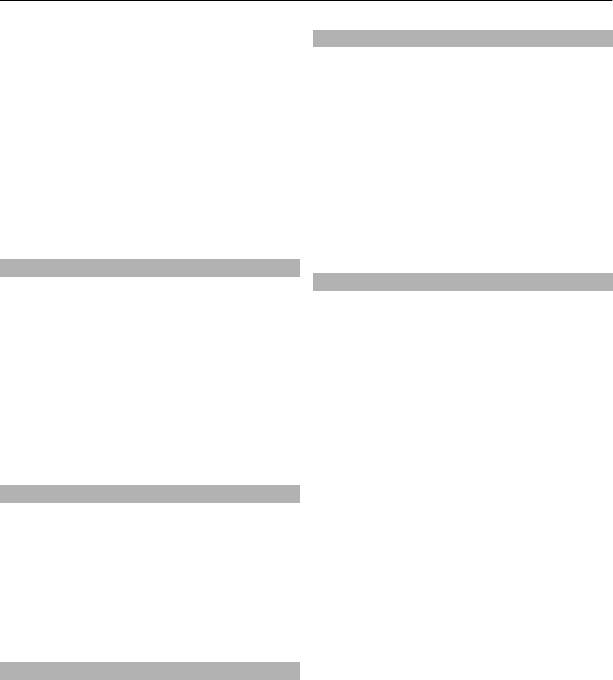
40 Упорядочить
Настройки и выберите одну из
Калькулятор
предусмотренных функций. Для
Телефон содержит функции
автоматического удаления старых
стандартного, научного и кредитного
заметок через определенное время
калькулятора.
выберите Функции > Настройки >
Автоудален. заметок и одну из
Выберите Меню > Органайзер >
предусмотренных функций.
Калькулятор и выберите тип
калькулятора и инструкции по работе в
Ввод заметки календаря
списке предусмотренных функций.
Выделите дату и выберите Функции >
Калькулятор имеет ограниченную
Добавить заметку. Выберите тип
точность и предназначен для
заметки и заполните поля.
выполнения простых вычислений.
Дела
Таймер обратного отсчета
Для создания заметки с описанием
Обычный таймер
намеченного задания выберите
1 Для включения таймера выберите
Меню > Органайзер > Дела.
Меню > Органайзер > Таймер >
Для создания первой заметки выберите
Обычный таймер, введите время и
Добав., в противном случае выберите
текст, который появится на дисплее
Функции > Добавить. Заполните
по истечении заданного времени.
необходимые поля и выберите Сохран.
Для изменения времени выберите
Изменить время.
Для просмотра заметки выделите ее и
2 Для запуска таймера выберите
выберите Обзор.
Старт.
3 Для остановки таймера выберите
Заметки
Стоп таймер.
Для ввода и передачи заметок
выберите Меню > Органайзер >
Интервальный таймер
Заметки.
1 Для запуска интервального
таймера с использованием до 10
Для создания первой заметки выберите
интервалов предварительно
Добав. или выберите Функции >
введите интервалы.
Добавить заметку. Введите текст
заметки и выберите Сохран..
2 Выберите Меню > Органайзер >
Таймер > Интервальн. таймер.
Программный пакет Nokia PC Suite
3 Для запуска таймера выберите
Приложения из пакета PC Suite
Запустить таймер > Старт.
позволяют управлять музыкой,
Для выбора способа запуска
синхронизировать контакты, записи
следующего периода интервального
календаря, заметки и список дел между
таймера выберите Меню >
устройством и компьютером либо
Органайзер > Таймер > Настройка >
удаленным сервером в Интернете
Следующий отрезок и одну из
(услуга сети). Для получения
доступных функций.
дополнительной информации и
загрузки пакета PC Suite перейдите по
адресу www.nokia.com/support.






